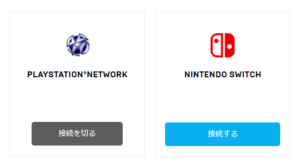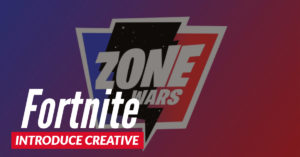【フォートナイト】マウス加速をオフにする方法について解説。エイム力向上に繋がる設定をマスターしよう!【Fortnite】
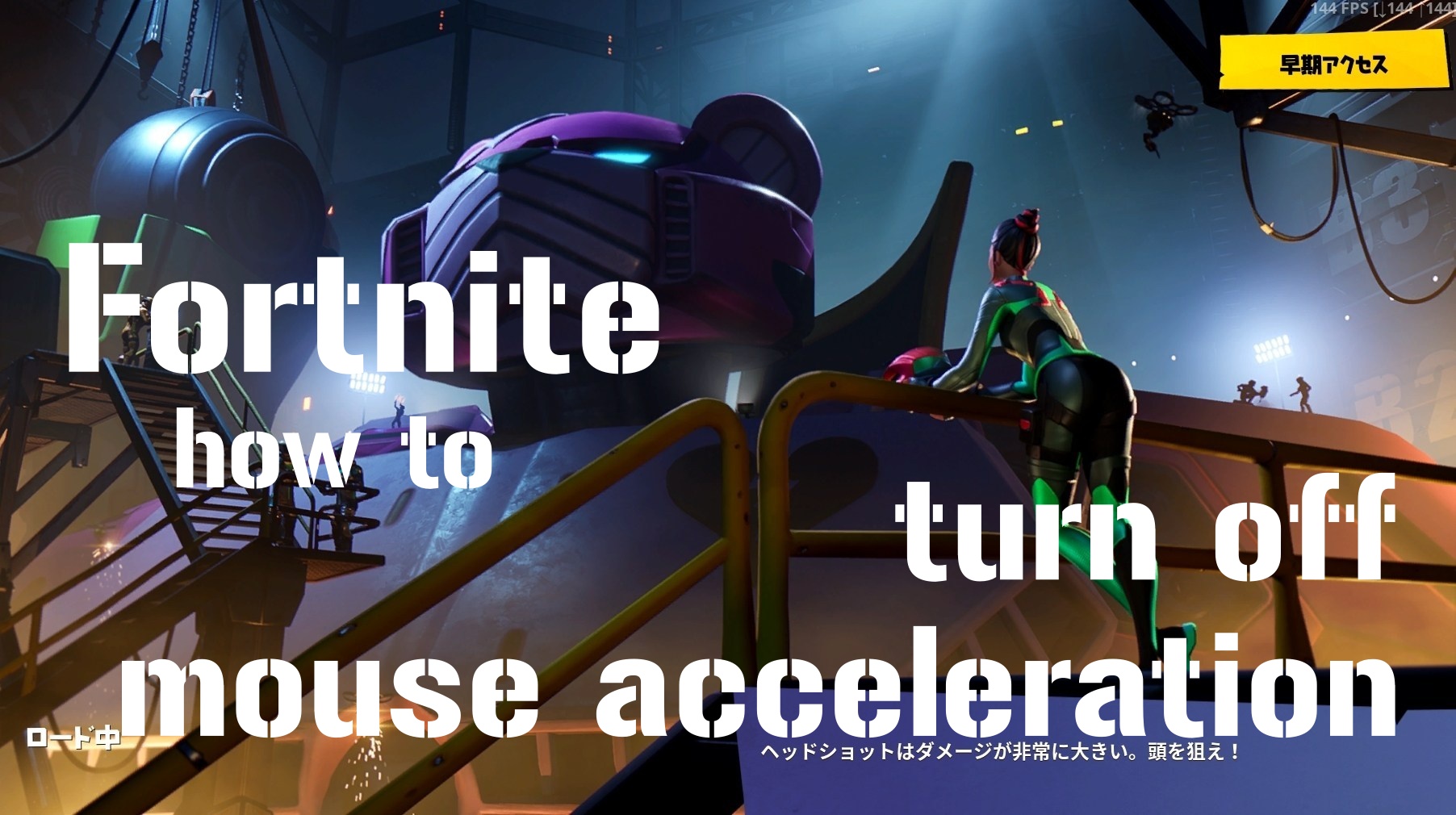
フォートナイトをはじめ、TPS・FPSゲームに必須なエイム力。安定したエイムを身に着けるにはPC側の設定やマウスの設定、さらにはゲーム内の設定など自分に合ったカスタマイズを実施する必要があります。
なかでも、今回紹介するマウス加速はカスタマイズの中でも特に忘れやすい要素。『他の設定はバッチリでも、この設定だけ切り忘れている』なんて人も多い項目です。ぜひ本エントリーを参考に、マウス加速をオフにして安定したエイムを身につけていきましょう。
マウス加速をオフにする方法について解説。エイム力向上に繋がる設定をマスターしよう!
マウス加速とは
マウスを早く動かせば動かすほど、カーソル(ポインタ)の移動距離が向上するというシステム。設定しているマウス感度(DPI)とは別に、物理的な速度でポインタの位置が毎回変わってしまうのでエイムが安定しなくなります。
Windowsでは初期設定でオンになっていることが多いです。また使用しているマウスのソフトウェアや、またはゲーム内の設定にマウス加速が用意されていることもあるので、入っている場合はオフにしていきましょう。
マウス加速をオフにする方法
マウス設定画面を開く
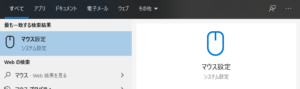
Windows10の左下にある検索窓に『マウス』と入力。検索結果に出た「マウス設定」をクリックしてください。
検索に出てこない場合は、左下の「Windowsマーク=スタート」>「歯車=設定」>「マウス」の順に選択しても同じ画面にたどり着けます。
その他のマウスオプションを選択

マウス設定画面に入ったら、今度は画像と同じように「その他のマウスオプション」を選択。マウスのプロパティが起動します。
マウスのプロパティからポインターオプションへ
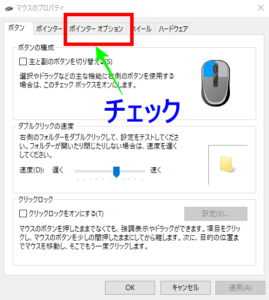
マウスのプロパティからポインターオプションをチェックして、目的のタブに移動します。
ポインターの精度を高めるのチェックを外す
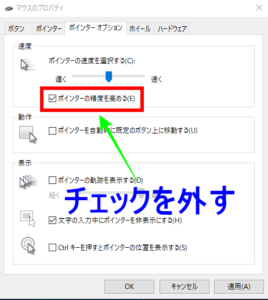
いよいよ最終工程。「ポインターの精度を高める」に入っているチェックを外します。この項目がwindows内の「マウス加速」にあたります。チェックを外したあとは画像下の「適用」押して、最後に「OK」で設定を閉じれば完了です。
ということで、以上『フォートナイト:マウス加速をオフにする方法について解説。エイム力向上に繋がる設定をマスターしよう』でした!少しでもスキルアップに繋がれば幸いです。ではまた ノシ。